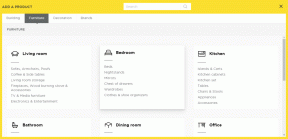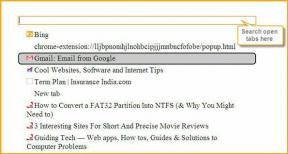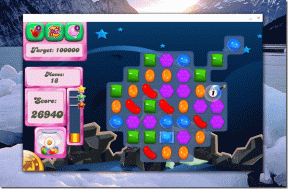4 Cara Teratas untuk Mengekstrak Audio Dari Video di Mac
Bermacam Macam / / May 22, 2023
Ada kalanya Anda ingin membagikan audio dari sebuah video. Alih-alih mengirim video lengkap, Anda dapat mengekstrak audio darinya dan membagikan klipnya dengan mulus kepada orang lain. Di antara semua metode, berikut adalah cara terbaik untuk menyalin audio dari video di Mac.

Anda dapat menggunakan default Aplikasi QuickTime Player, gunakan aplikasi pihak ketiga, atau pilih versi web untuk mengekstrak audio dari video di Mac. Anda tidak memerlukan perangkat lunak berbayar atau rumit untuk menyimpan audio dari video. Ada beberapa metode gratis dan mudah digunakan di Mac. Mari kita periksa semua opsi teratas untuk menyelesaikan pekerjaan dengan cepat.
1. Gunakan QuickTime Player untuk Menyimpan Audio Dari Video
QuickTime adalah pemutar video default di Mac. Anda dapat memutar video favorit Anda dan bahkan mengekspornya dalam resolusi berbeda atau klip audio. Ini menawarkan cara termudah untuk menyalin audio dari video. Ikuti langkah-langkah di bawah ini.
Langkah 1: Buka Finder di Mac.
Langkah 2: Jelajahi file video, klik kanan padanya dan pilih Buka dengan QuickTime Player.
Langkah 3: Saat QuickTime Player terbuka, pilih File di bagian atas dan rentangkan Ekspor Sebagai. Pilih Audio saja.

Langkah 4: Tetapkan nama untuk file audio, periksa lokasi ekspor, dan tekan Simpan.

QuickTime Player mengekspor video Anda dalam file audio .m4a. Anda dapat dengan mudah membagikan file audio melalui aplikasi perpesanan instan atau email.
2. iMovie untuk Mengekstrak Audio Dari Video
QuickTime pada dasarnya adalah pemutar video di Mac. Jika Anda ingin mengedit video sebelum mengekstrak audio, gunakan iMovie di Mac. Anda dapat memotong video, menghapus bagian yang tidak diperlukan, dan mengekspor klip audio yang relevan. Aplikasi ini menawarkan alat ekspor yang kuat untuk mengubah jenis file, resolusi, dan ukuran. Ini juga memungkinkan Anda memilih dari empat jenis audio selama proses ekspor.
Inilah yang perlu Anda lakukan. Jika Anda telah menghapus instalan iMovie dari Mac, gunakan tautan di bawah untuk mengunduhnya dari Mac App Store.
Unduh iMovie di Mac
Langkah 1: Buka iMovie di Mac.
Langkah 2: Pilih tombol Impor di bagian atas dan temukan video Anda dari aplikasi Finder.
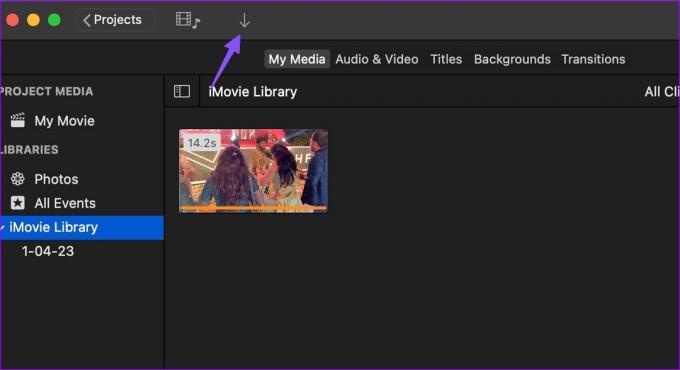
Langkah 3: Anda dapat menggunakan alat bawaan untuk melakukan pengeditan yang diperlukan.
Langkah 4: Tekan ikon Bagikan di bagian atas dan pilih Ekspor File.

Langkah 5: Ubah Format menjadi Audio saja.
Langkah 6: Luaskan Format File dan pilih AAC, MP3, AIFF, atau WAV. Periksa durasi dan ukuran audio. Klik Berikutnya.
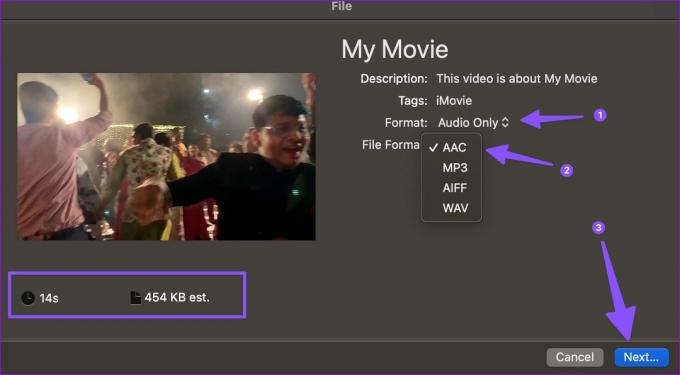
Langkah 7: Ganti nama file, periksa lokasi ekspor, dan klik Simpan.
iMovie adalah editor video gratis di Mac. Anda dapat menggunakannya untuk kurangi ukuran video di Mac juga.
VLC adalah pemutar video sumber terbuka dan gratis di Mac. Ini tersedia di platform lain juga. Meskipun sebagian besar menggunakan pemutar VLC untuk melakukan streaming video, Anda dapat menggunakannya untuk mengekstrak audio dari video. Ikuti langkah-langkah di bawah ini.
Langkah 1: Unduh dan instal VLC Player dari situs web resmi.
Unduh VLC di Mac
Langkah 2: Luncurkan VLC. Klik File di bagian atas dan pilih Convert/Stream.

Langkah 3: Pilih Open Media dan temukan video Anda dari Finder.
Langkah 4: Dari tarik-turun di sebelah Pilih Profil, pilih Audio – MP3 (MP4).

Langkah 5: Pilih folder tujuan, ganti nama file, dan tekan Simpan.

VLC Player mengekspor video dalam file .m4v di Mac. Anda dapat memutar file audio di VLC dan pemutar media lainnya tanpa menghadapi masalah apa pun.
Jika Anda tidak ingin mengunduh perangkat lunak khusus untuk mengekstrak audio dari video, gunakan alat web untuk menyelesaikan pekerjaan. Namun, jika Anda memiliki video pribadi, kami tidak menyarankan Anda untuk mengunggahnya ke aplikasi web. Anda harus tetap menggunakan iMovie atau QuickTime Player. Aplikasi web ini mengunggah video Anda ke server mereka dan dapat melanggar privasi Anda.
Meskipun ada lusinan alat di web, ekstraktor audio dari 123APPS menonjol karena antarmukanya yang efektif dan beberapa alat pengeditan. Mari kita periksa dalam tindakan.
Langkah 1: Kunjungi 123APPS di web.
Periksa 123APPS
Langkah 2: Pilih Unggah video.
Langkah 3: Unggah file. Pilih video Anda dan unggah ke server.

Langkah 4: Berdasarkan ukuran video Anda, mungkin perlu beberapa saat untuk mengunggah video ke server perusahaan.
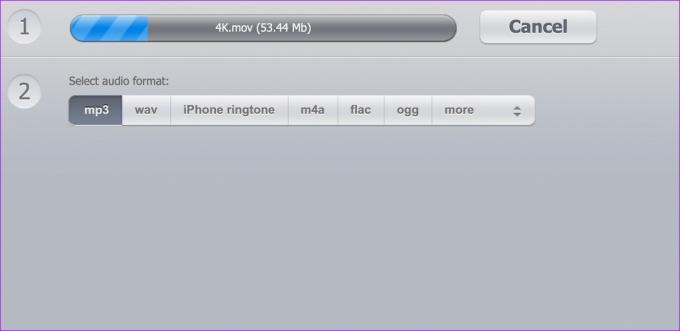
Langkah 5: Pilih format audio. Anda dapat memilih format mp3, wav, m4a, flac, ogg, atau amr.
Langkah 6: Pilih Ekstrak audio.

Langkah 7: Tekan Unduh untuk menyimpan file audio di Mac.
Ubah Video Menjadi File Audio
Cukup mudah untuk mengekstrak audio dari video di Mac. QuickTime Player gratis, iMovie menawarkan fleksibilitas selama proses ekspor, VLC adalah solusi serbaguna, dan alat web cukup efektif dalam menyalin audio dari video.
Terakhir diperbarui pada 02 Mei 2023
Artikel di atas mungkin berisi tautan afiliasi yang membantu mendukung Teknologi Pemandu. Namun, itu tidak mempengaruhi integritas editorial kami. Konten tetap berisi dan otentik.
TAHUKAH KAMU
Audacity, editor audio digital gratis, dirilis pada 28 Mei 2000.
Ditulis oleh
Parth Syah
Parth sebelumnya bekerja di EOTO.tech meliput berita teknologi. Dia saat ini menjadi pekerja lepas di Guiding Tech menulis tentang perbandingan aplikasi, tutorial, tip dan trik perangkat lunak, dan mendalami platform iOS, Android, macOS, dan Windows.